아이폰 한손모드 설정하는 방법과 끄는 방법(화면이 내려온다?)
- 애플 꿀팁
- 2020. 8. 17.
아이폰 한손 모드에 대해 오늘은 말씀드리고자 합니다. 예전 아이폰은 참 작았죠. 아이폰뿐만 아니라 폰이라는 것은 원래 한 손으로도 얼마든지 조작할 수 있는 것이 중요했습니다. 말 그대로 모바일이었기 때문이죠. 하지만 폰이 단순히 연락만을 위한 도구가 아니게 되고, 게임, 영상 시청용 기기가 되면서 화면이 점점 커졌습니다. 이를 위한 한손모드가 있습니다. 아래에서 살펴보시죠.
아이폰 한손모드 설정하는 방법?

아이폰 중 가장 큰 프리미엄 아이폰인 아이폰 11 pro max는 6.5인치나 됩니다. 그러다 보니 정말 손이 큰 분이 아니라면 스마트폰 상단까지 손가락이 닿지 않기 때문에 조작이 힘들었던 경험이 있을 것 같습니다. 이때 쓸 수 있는 것이 바로 한손 모드인데요. 이 한손모드를 쓰는 방법을 아래에서 설명드리겠습니다.
우선 홈버튼 쓰는 아이폰을 기준으로 홈버튼을 두 번 터치해주면 됩니다.

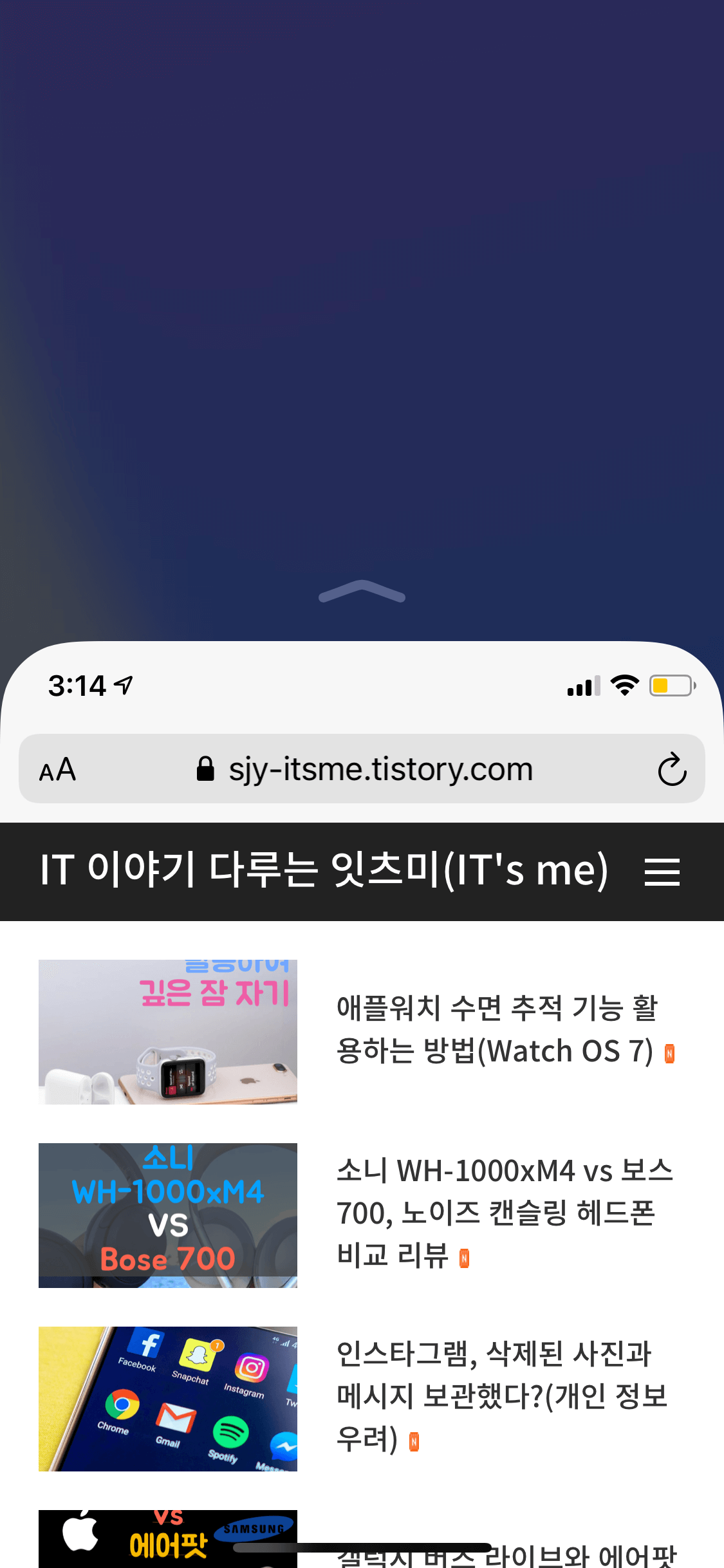
아이폰의 홈버튼을 꾹 누르지 마시고 터치한다는 느낌으로 두 번 터치해주면 위의 사진처럼 화면이 아래로 내려오게 됩니다. 이렇게 화면을 내려서 화면 상단에 손이 안 닿는 부분도 쉽게 손이 닿을 수 있게 됩니다. 다음은 홈버튼이 없는 아이폰에서의 사용법입니다.
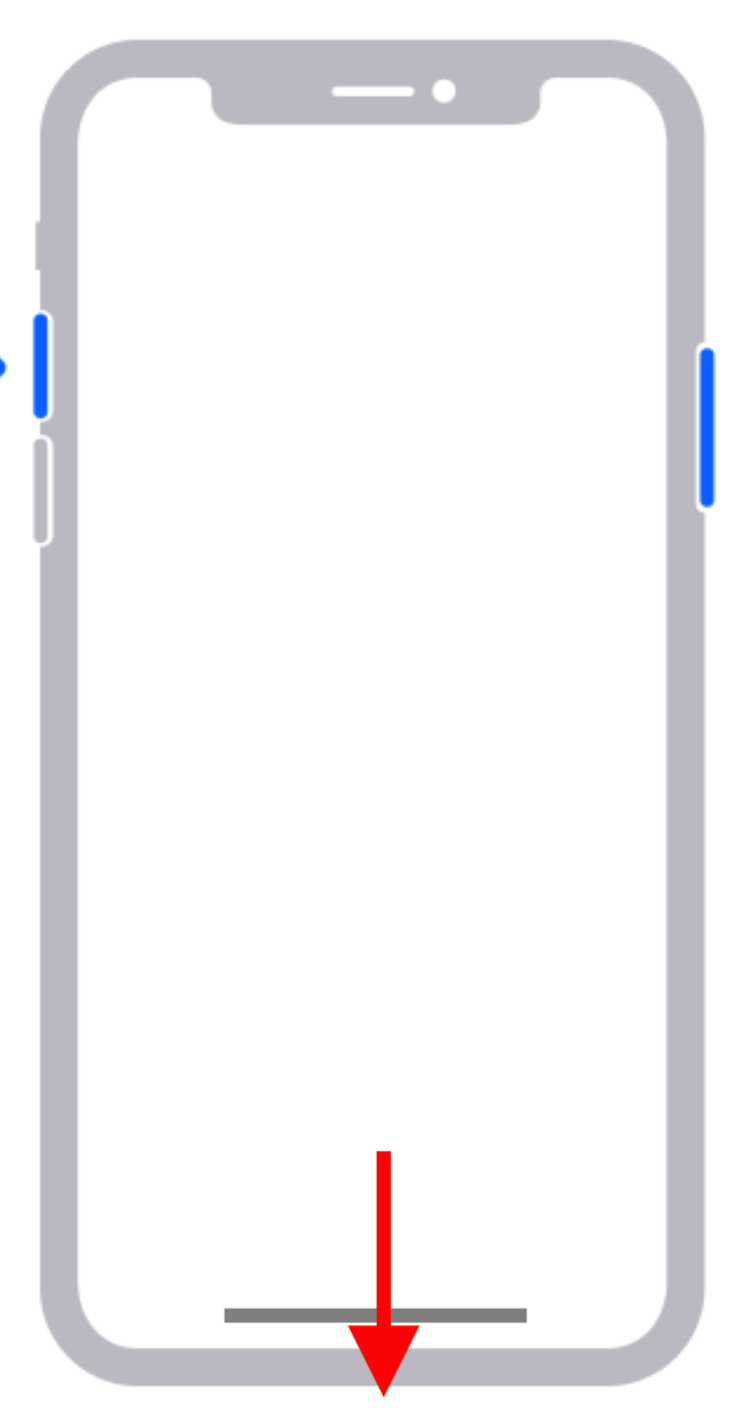
홈버튼이 없는 아이폰의 경우 홈버튼이 없는 대신, 한손모드를 더 직관적으로 사용할 수 있습니다. 홈버튼이 없는 아이폰의 경우 하단에 홈바(home bar)가 있다는 걸 알 수 있으실 텐데요. 저 홈바를 아래쪽으로 살짝 당겨주시면 됩니다. 그럼 위와 같이 한손모드를 사용하실 수 있습니다.
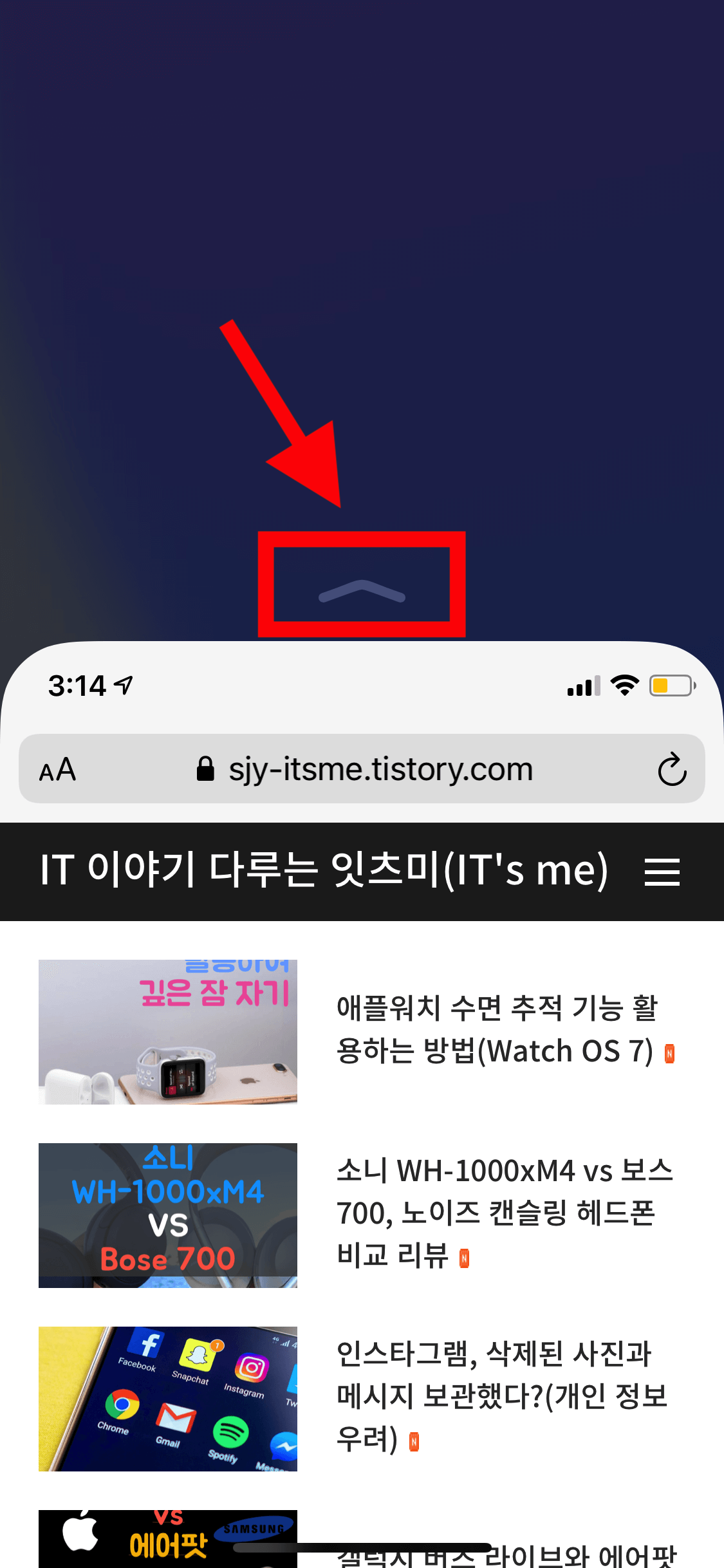
한손모드를 해제할 때는 홈버튼이 있는 아이폰의 경우 다시 홈버튼을 두 번 터치해 주시면 되고, 홈버튼이 없는 아이폰의 경우 홈바를 반대로(위로) 올리시면 됩니다. 어렵지 않죠? 혹은 위의 사진에서 보는 것처럼 상단에 있는 화살표 표시를 눌러주면 해제하실 수 있습니다. 정 아니면 6~7초 정도 기다리시면 알아서 자동으로 해제되기도 합니다. 그럼 이제 설정에서 한손모드를 끄고 켜는 법을 안내해드리겠습니다.
설정에서 한손모드 끄고 켜기
한손모드는 분명 편리함을 제공하지만, 아이폰을 처음 사용해 보신 분들은 많이 당황할 때가 많습니다. 실제로 아이폰 화면이 자꾸 마음대로 내려가는데 이게 왜 그러냐며 질문하시는 분들도 계십니다. 그래서 이게 불편하신 분들을 위해 해제하는 방법도 말씀드리고자 합니다.
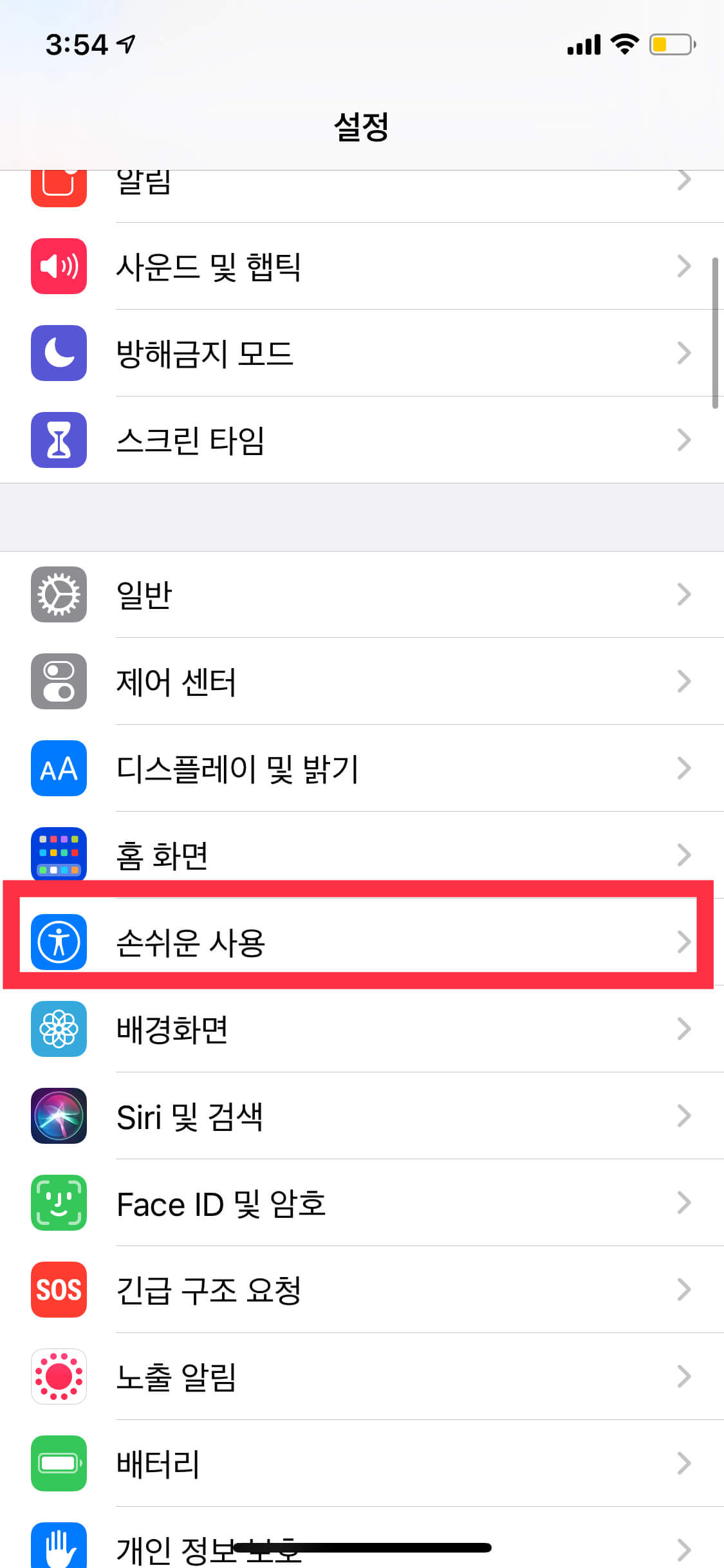
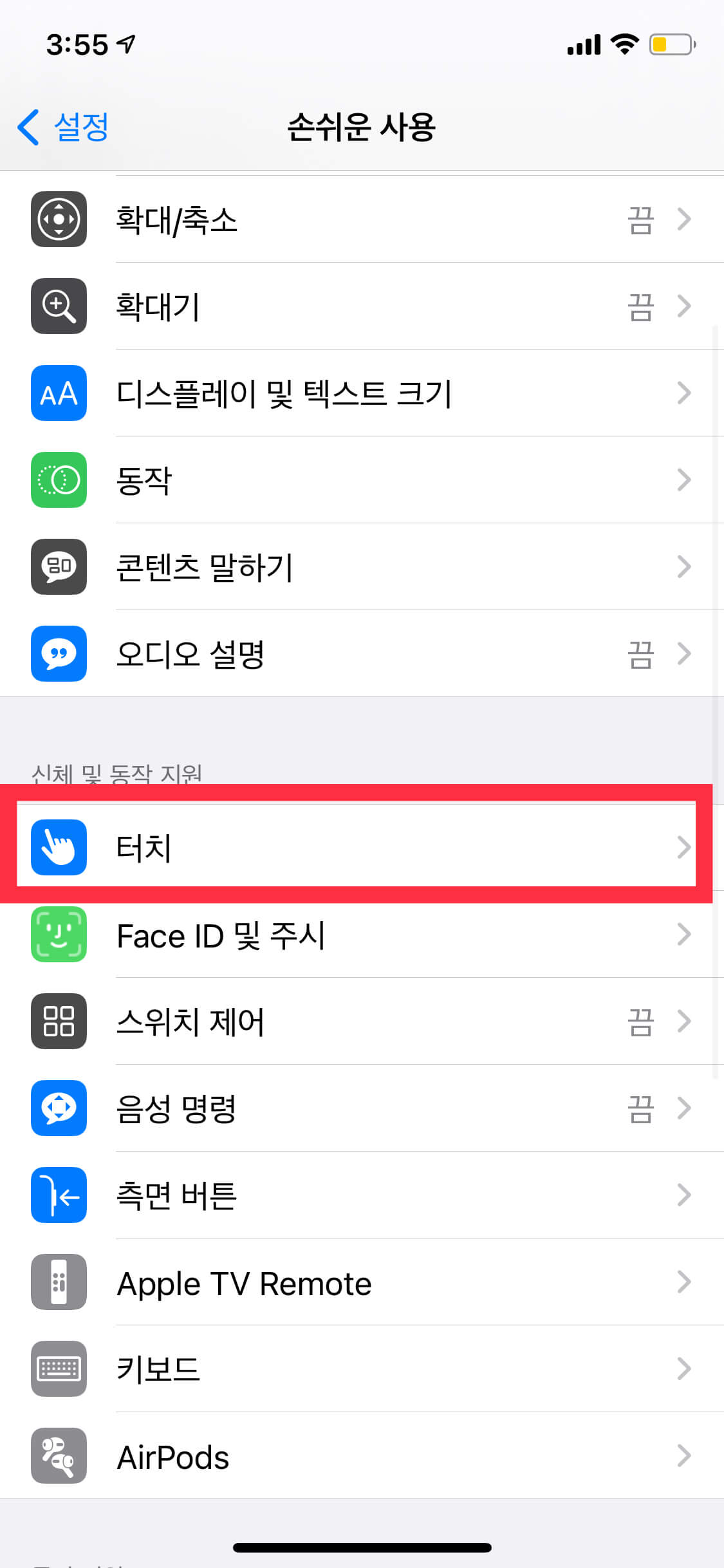
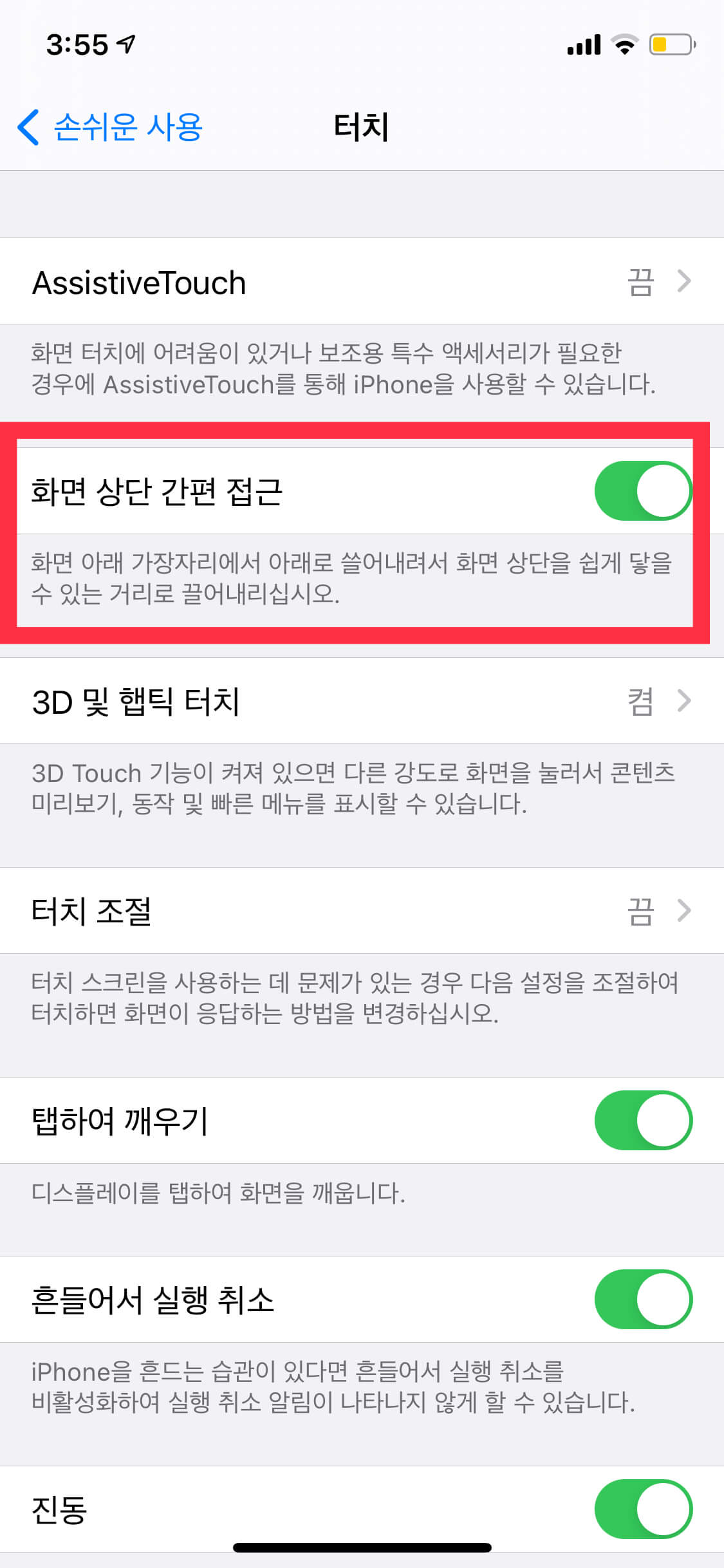
우선 설정 어플을 실행한 후 "손쉬운 사용"에 들어가 줍니다. 손쉬운 사용 중 "신체 및 동작 지원" 영역에 터치를 눌러주시면 다양한 메뉴를 볼 수가 있는데요. 여기서 "화면 상단 간편 접근"을 꺼주시면 한손모드를 꺼주실 수 있습니다. 아래에 설명 "화면 아래 가장자리에서 아래로 쓸어내려서 화면 상단을 쉽게 닿을 수 있는 거리로 끌어내리십시오"라는 설명만 봐도 한손모드라는 걸 알 수 있으시겠죠? 이 토글을 꺼주시면 위의 방법대로 해도 한손모드가 작동하지 않습니다.
지금까지 아이폰의 한손모드에 대해 알아보았습니다. 여러분이 손이 화면 크기에 비해 너무 작을 때 한손에 뭘 들고 있어서 상단에 뭔가를 클릭해야 할 때 정말 유용한 방법이니 아이폰 쓰시면 꼭 활용해 보시기 바랍니다. 이에 대한 질문은 댓글로 남겨주시기 바랍니다. 혹시, 한손으로 키보드까지 편하게 쓰고 싶다면 한손 키보드를 사용하는 방법도 아래의 글에서 참고해보시기 바랍니다.
(참조: [애플 꿀팁] - 아이폰 한손 키보드 쓰는 2가지 방법)
아이폰 한손 키보드 쓰는 2가지 방법
아이폰 한손 키보드 쓰는 방법에 대해 오늘 안내해드리고자 합니다. 한손 키보드가 필요한 이유는 여러분의 스마트폰이 자꾸 커지기 때문인데요. 자신의 큰 스마트폰을 조금이나마 효율적으로
sjy-itsme.tistory.com